İçindekiler
Antivirüs Güvenliği PRO System Care Antivirus, Avasoft Antivirus vb. gibi başka bir sahte antivirüs programıdır ve bilgisayarınıza yüklendikten sonra bilgisayarınızda kötü amaçlı tehditlerin bulunduğunu ve bunları temizlemek için programın tam sürümünü satın almanız gerektiğini iddia eder.
Bu yazılım, bilinmeyen internet sitelerinden ücretsiz yazılım indirip yüklediğinizde bilgisayarınıza girer. Lütfen tüm sahte uyarı mesajlarını görmezden gelin ve Herhangi bir para vermeyin tam sürümü satın almak için.
Eğer kaldırmak istiyorsanız Antivirüs Güvenliği PRO bilgisayarınızdan, aşağıdaki adımlarla devam edin:

 Nasıl kaldırılır Antivirüs Güvenliği PRO bilgisayarınızdan.
Nasıl kaldırılır Antivirüs Güvenliği PRO bilgisayarınızdan.
Adım 1: Bilgisayarınızı "Ağ ile Güvenli Modda" başlatın
Bunu yapmak için,
1. Bilgisayarınızı kapatın.
2. Bilgisayarınızı başlatın (Güç Açık) ve bilgisayarınız açılırken, basın " F8 " tuşuna Windows logosu görünmeden önce basın.
3. Klavye oklarınızı kullanarak " Ağ ile Güvenli Mod " seçeneğini seçin ve "Enter" tuşuna basın.

Adım 2. Bilgisayarınızı RogueKiller ile temizleyin
1. İndir ve Kaydet Bilgisayarınızdaki "RogueKiller" yardımcı programı'* (örneğin Masaüstünüz)
Uyarı*: İndir x86 sürümü veya X64 İşletim sisteminizin sürümünü bulmak için " Sağ Tıklama " öğesini seçin, bilgisayar simgenizde " Mülkler " ve " Sistem Tipi " bölümü

2. Çift Tıklama çalıştırmak için RogueKiller.
3. Bırakın ve tamamlamak için ön tarama üzerine basın ve ardından " Tarama " düğmesine basarak tam tarama gerçekleştirin.
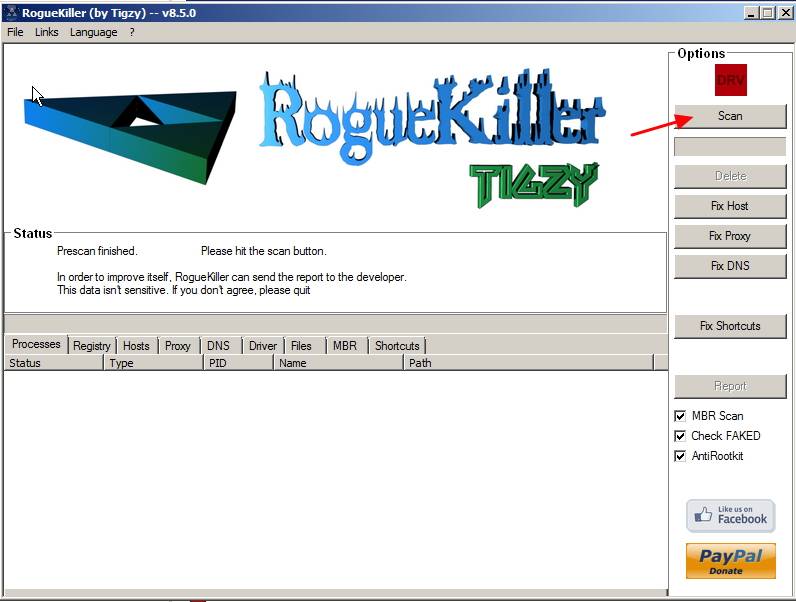
3. Tam tarama tamamlandığında, tuşuna basın. "Sil" düğmesini kullanarak bulunan tüm kötü amaçlı öğeleri kaldırın.

Adım 3. Kötü amaçlı programların Windows başlangıcında çalışmasını önleyin.
1. İndir ve koşmak CCleaner.
2. "CCleaner "da ana penceresinden " Araçlar " sol bölmede.
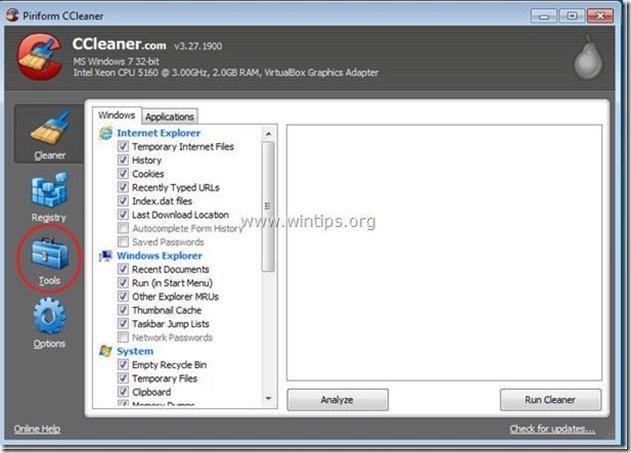
4a. " içinde Araçlar " bölümünden " Başlangıç ".
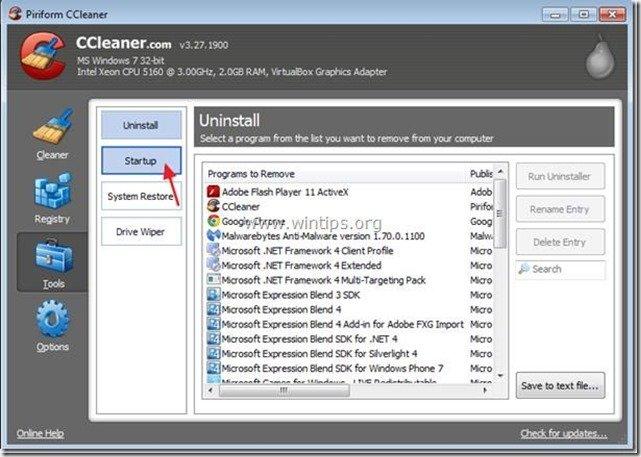
4b. Seçin " Pencereler " sekmesine gidin ve ardından Windows başlangıcında çalışan tüm kötü amaçlı programları seçip silin: *
- örneğin: C:\ProgramData\Xgpsns33\Xgpsns33.exe
Ek Bilgi*: Genellikle bu Rogue Antivirus bilgisayarınızda aşağıdaki konumlardan çalışır:
- " C:\ProgramData " (Windows Vista, 7 veya 8'de)
- " C:\Documents and Settings\Admin\Application Data " VEYA " C:\Documents and Settings\All Users\Application Data " (Windows XP'de)
“ C:\Program Dosyaları ”
Kötü amaçlı başlangıç girişleri (örnek):
" Evet "
" Evet "
" Evet
İpucu: Kötü amaçlı Başlangıç girdilerini silmeden önce, kötü amaçlı klasörleri ve dosyaları bilgisayarınızdan manuel olarak bulmak ve silmek için Windows Gezgini'ni açın. RandomFolderName, RandomFileName.exe ).

5. Kapat " CCleaner " ve devam edin sonraki adım .
Adım 4. Sil Antivirüs Güvenliği PRO gizli klasör/dosyalar
1 . Windows Denetim Masası'nı açın: " Başlangıç " > " Kontrol Paneli ”

2. Kontrol paneli görünümünü " Kategori" için "Küçük simgeler".

3. Açmak için çift tıklayın " Klasör Seçenekleri ”.

4. " Görünüm " sekmesinde ve " Gelişmiş Ayarlar " listesini etkinleştirmek için " Gizli dosya klasör ve sürücüleri göster " seçeneği.

5. Tıklayın " OK " bittiğinde.

6. Gitmek Başlangıç > Tüm Programlar ve genişletmek Antivirüs Güvenlik Pro Klasör.
7. Sağ tıklayın için Antivirüs Güvenlik Pro başvuru & seçi̇m Özellikler .

8. Bak " Başlayın :" kutusunu işaretleyin ve " Antivirüs Güvenlik Pro " klasör adı ve konumu.
- Örneğin. C:\ProgramData\Xgpsns33

9. Windows gezginini açın ve " C:\ProgramData " klasörü.
10. İçeride " C:\ProgramData " klasörünü bulun ve silin " Antivirüs Güvenlik Pro " kötü niyetli klasör.*
- Örn. " Xgpsns33 ”

Adım 5. Temizleyin bilgisayarınızın kalmasını kötü niyetli tehditler.
İndir ve yükleyin Bilgisayarınızı kalan kötü amaçlı tehditlerden temizlemek için günümüzün en güvenilir ÜCRETSİZ kötü amaçlı yazılımdan koruma programlarından biri. Mevcut ve gelecekteki kötü amaçlı yazılım tehditlerinden sürekli olarak korunmak istiyorsanız, Malwarebytes Anti-Malware PRO'yu yüklemenizi öneririz:
MalwarebytesTM Koruması
Casus Yazılımları, Reklam Yazılımlarını ve Kötü Amaçlı Yazılımları kaldırır.
Ücretsiz İndirmeye Şimdi Başlayın!
1. Koş " Malwarebytes Anti-Malware" ve programın gerekirse en son sürümüne ve kötü amaçlı veritabanına güncellenmesine izin verin.
2. "Malwarebytes Anti-Malware" ana penceresi ekranınızda göründüğünde, " Hızlı tarama gerçekleştirin " seçeneğine basın ve ardından " Tarama " düğmesine basın ve programın sisteminizi tehditlere karşı taramasına izin verin.

3. Tarama tamamlandığında, tuşuna basın. "TAMAM" bilgi mesajını kapatmak için ve ardından basın ve "Sonuçları göster" düğmesine görünüm ve Kaldır bulunan kötü niyetli tehditler.
 .
.
4. "Sonuçları Göster" penceresinde Çek - farenizin sol tuşunu kullanarak- tüm virüslü nesneler ve ardından " Seçileni Kaldır " seçeneğini seçin ve programın seçilen tehditleri kaldırmasına izin verin.

5. Virüslü nesnelerin kaldırılması işlemi tamamlandığında , "Tüm aktif tehditleri düzgün bir şekilde kaldırmak için sisteminizi yeniden başlatın"

6. Devam et Bir sonraki adım.
Adım 6. Bilgisayarınızı yeniden başlatın ve orijinal antivirüs programınızla tam bir tarama gerçekleştirin.

Andy Davis
Windows hakkında bir sistem yöneticisinin günlüğü





